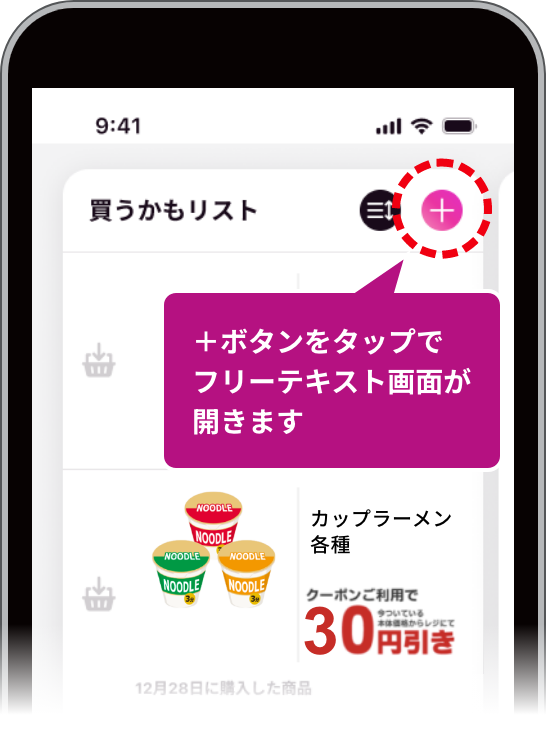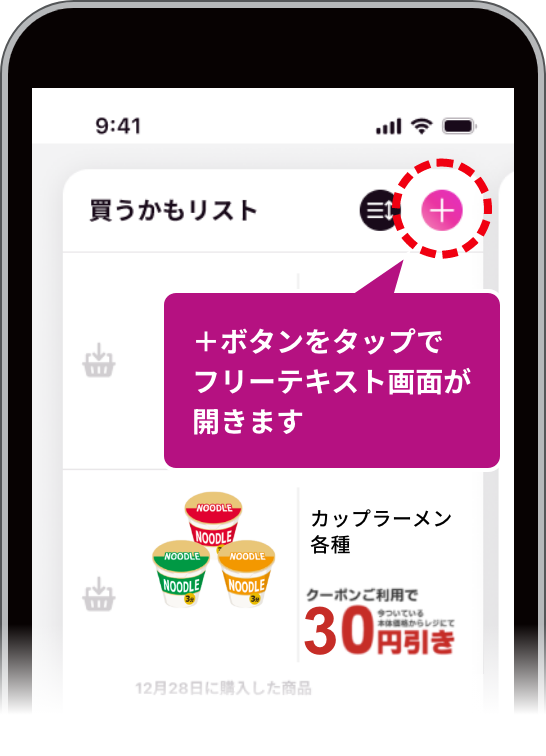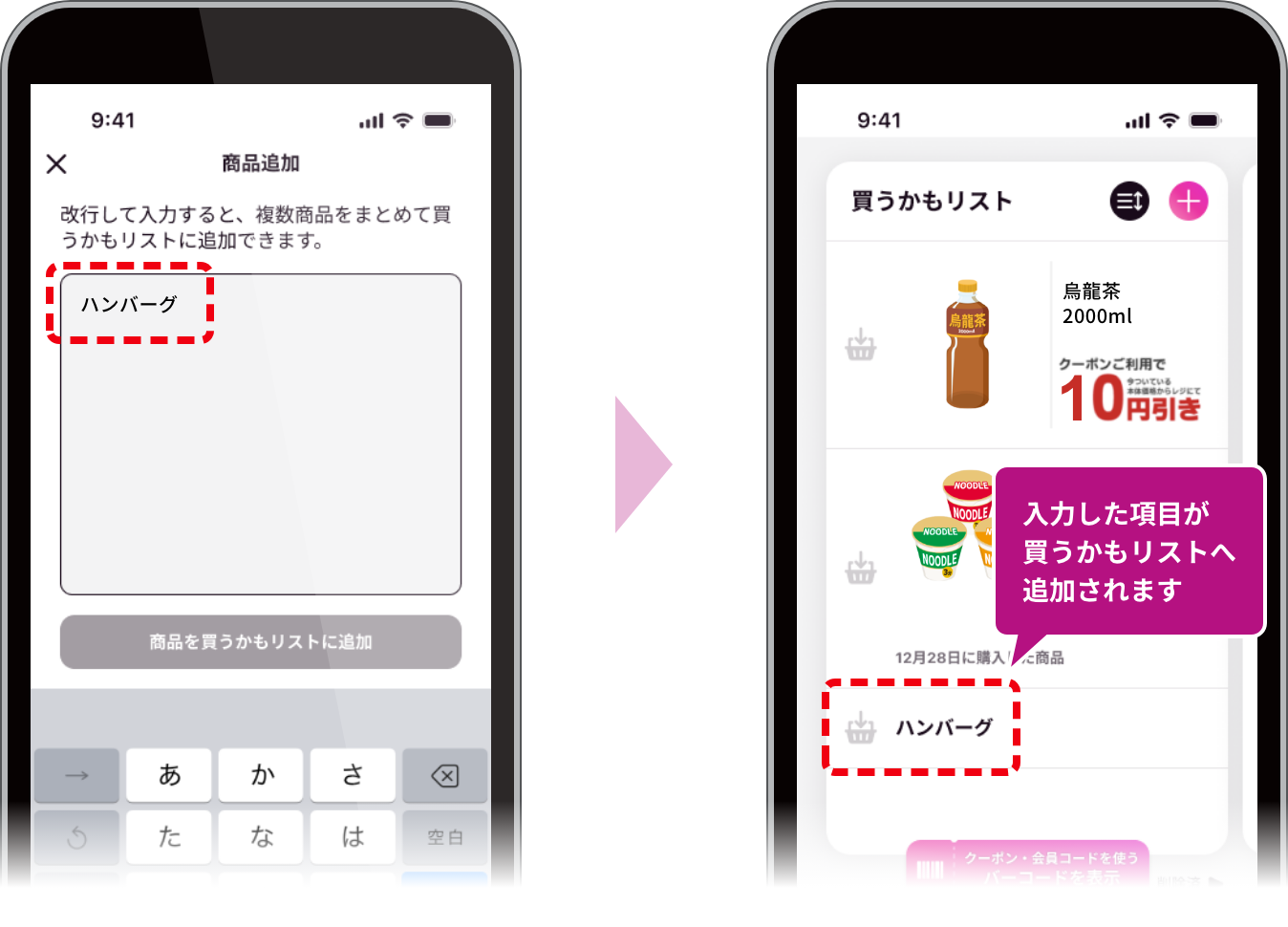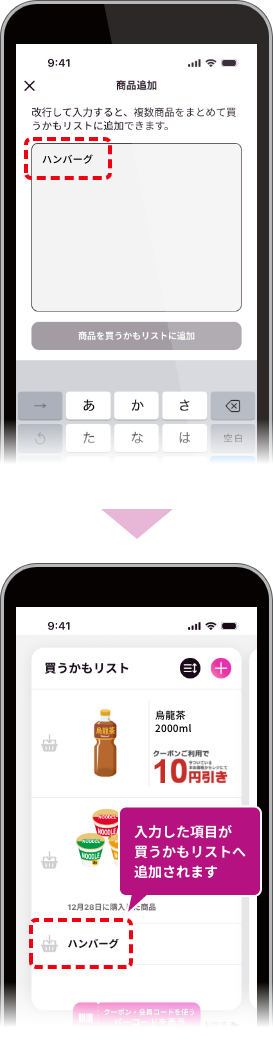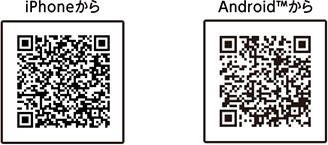イオンお買物アプリ
新機能のご紹介
「イオンお買物アプリ」をアップデートすると、
クーポンを一度の読み取りで
会計時にクーポン対象商品を
まとめてお値引き
できるようになりました!
- ※会員コードはクーポンとまとめてできます。
- ※一部利用制限のあるクーポンは、クーポン利用のチェックが必要です。
- ※本機能は2023年8月1日(火)のアップデートにて実装いたしました。
クーポンご利用方法
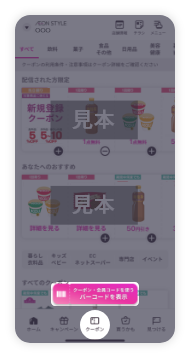
-
1
画面下部メニューの
「クーポン」をタップ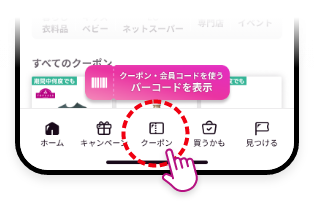
※クーポンは見本です
-
2
画面下部にある
「クーポン・会員コードを使う バーコードを表示」
をタップ
※クーポンは見本です
-
3
利用制限のあるクーポンが
一覧で表示されるので
利用したいクーポンを選択選択すると、クーポンの左に
チェックが入ります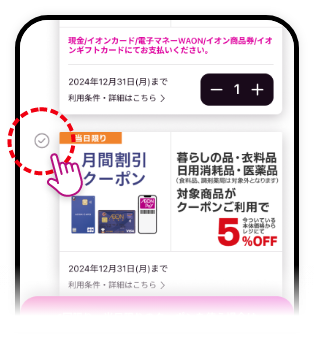 選択すると、クーポンの左に
選択すると、クーポンの左に
チェックが入ります※クーポンは見本です
利用制限のあるクーポンとは
クーポン画像の左上に「1回限り」「当日限り」と表示されているクーポンが利用制限のあるクーポンとなります。

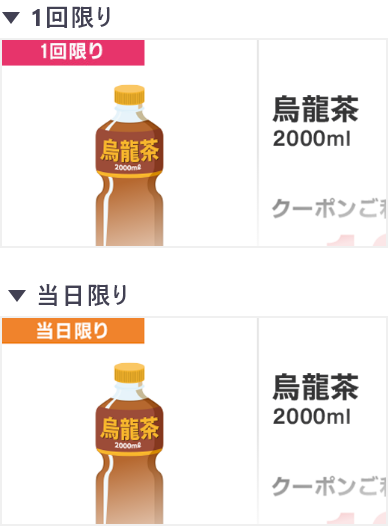
※「利用制限のあるクーポン」をお持ちでない場合はクーポン選択画面は表示されません
※お会計時に「利用制限のあるクーポン」の中で利用するクーポンがない場合は、選択不要です。 -
4
利用クーポンを選択後、
下部の「バーコードを表示する」ボタンを再度タップ※会員コードはクーポンとまとめてできます。
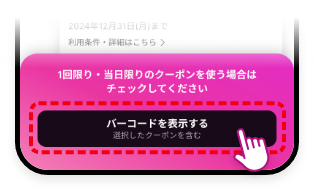
※クーポンは見本です
-
5
クーポンバーコードが
表示
されます。
レジにてスキャンを
お願い
します。※お会計時のクーポン対象商品が自動で値引されます。
※セルフレジ・レジゴーではお客さま自身でクーポンの読み取りが可能です。
※バーコードは見本です
さらに便利な使い方!
セルフレジ、レジゴーでも
お客さま自身でクーポンバーコードをスキャンすることで
まとめてお値引きが可能に
なりました!

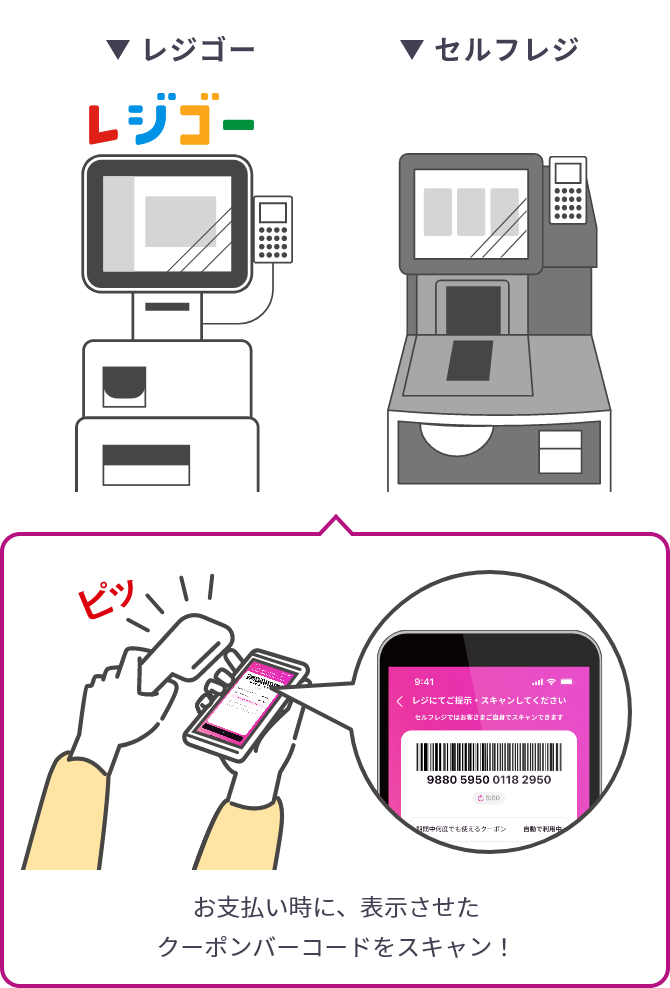
※2023年8月1日(火)以降のご利用には「イオンお買物アプリ」のアップデートが必要となります。なおアップデートは2023年8月1日(火)以降可能となります。
クーポン画像が拡大できるようになりました!
クーポン画像が
拡大できるように
なりました!
-
クーポン画像をタップ
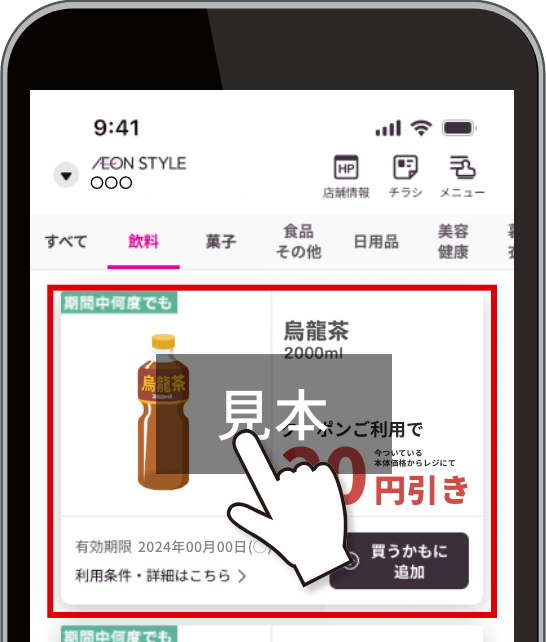
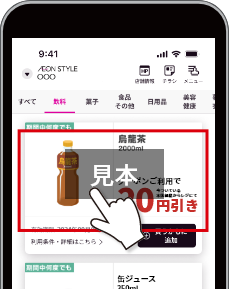
-
クーポンのみが表示されるので
ピンチイン・ピンチアウトで任意の箇所を拡大・縮小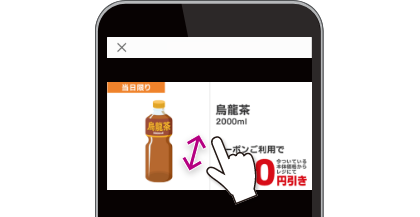
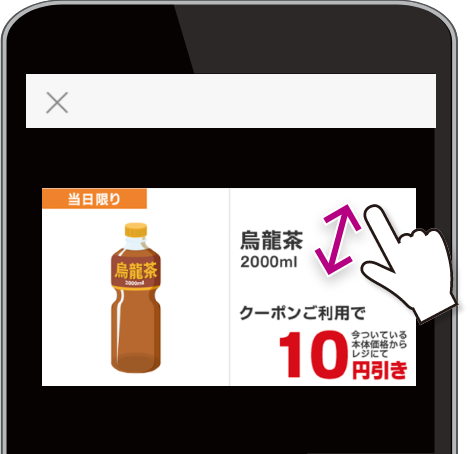


-
クーポン確認後は
左上の✕マークで前画面にもどります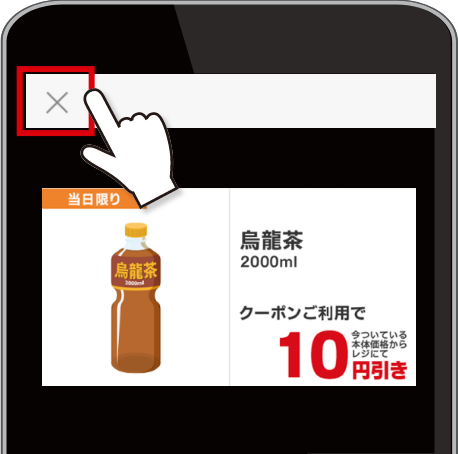

新機能のご紹介
〜見つける・買うかも機能〜
見つける機能
あなたにオススメの商品や
人気アイテムをご紹介!
見つける機能 ご利用方法
-
ご利用は画面下部の
「見つける」ボタンをタップ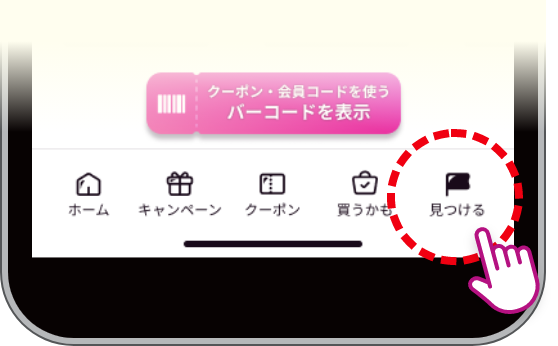
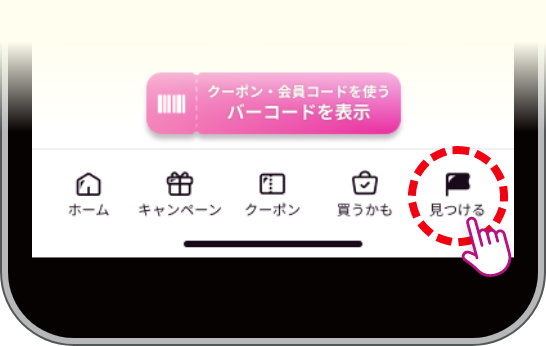
-
いるかも商品
お客さまへのオススメ商品が
表示されます。※画面はイメージです。
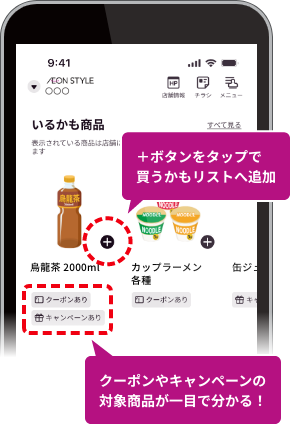

-
テーマにあった商品を
ご紹介あなたにオススメの商品が
一覧で表示されます。※画面はイメージです。
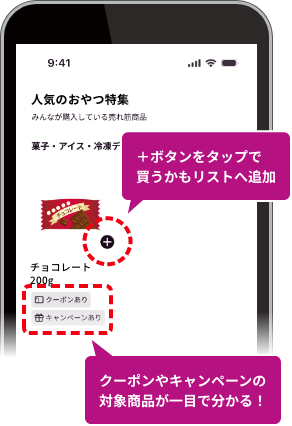
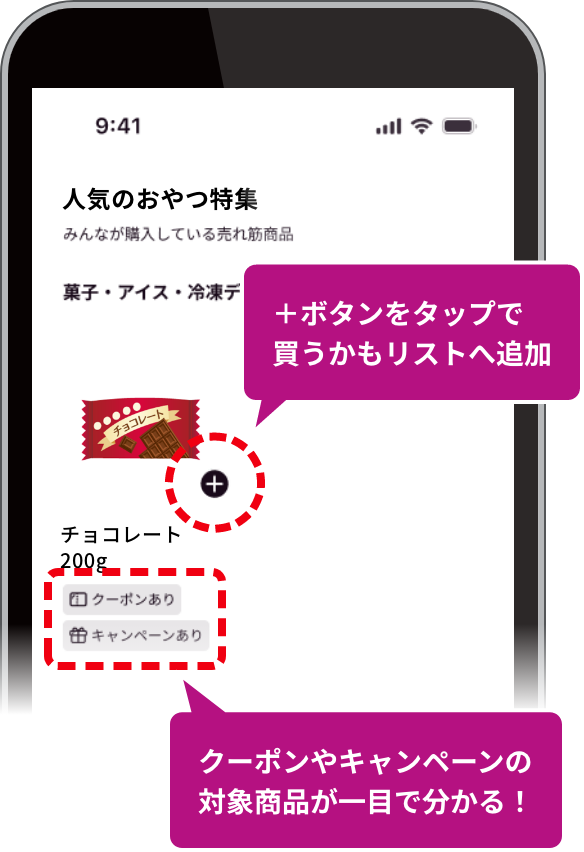
買うかも機能
「クーポン画面」や
「見つける画面」から、
お買物前にチェックした
商品を登録して、
「買うかもリスト」を作ろう!
買うかも機能 ご利用方法
-
ご利用は画面下部の
「買うかも」ボタンをタップ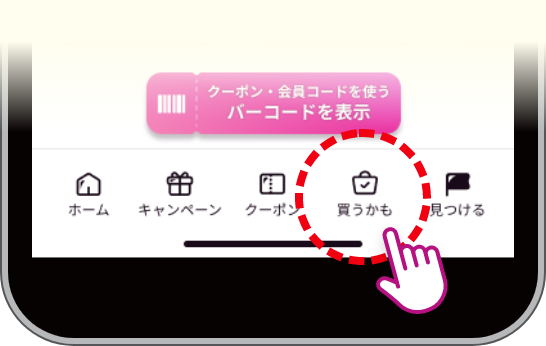
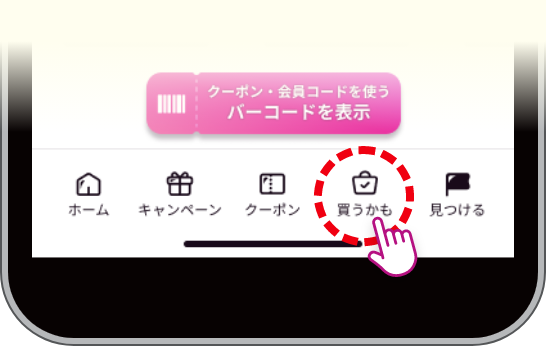
-
買うかもリスト
見つける機能で買うかもリストへ
追加した商品が表示されます。※画面はイメージです。
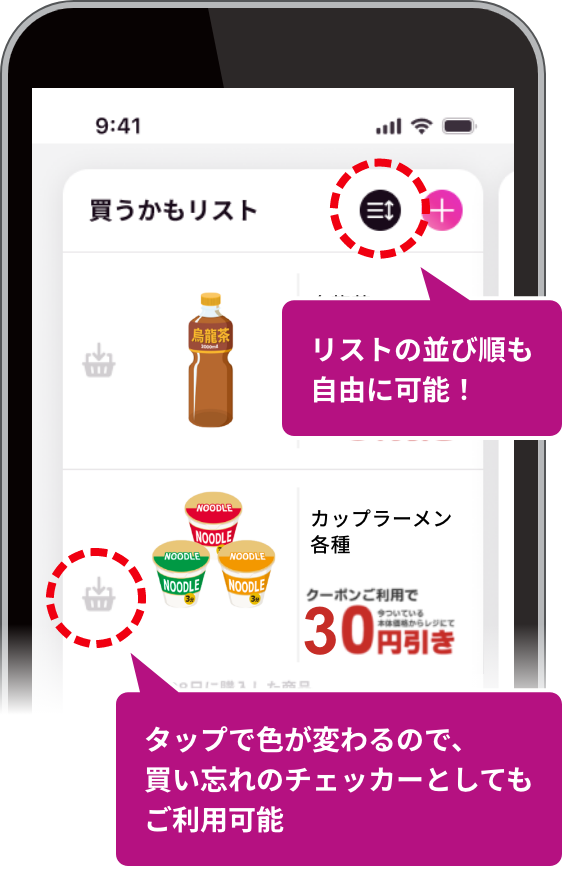
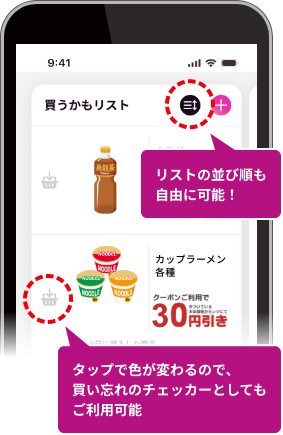
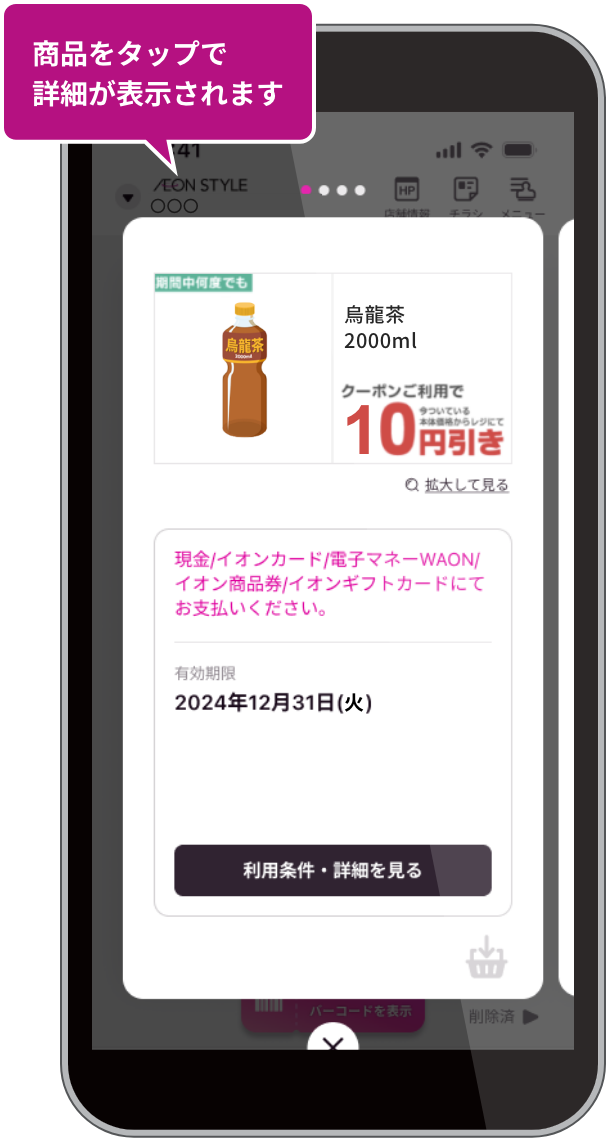
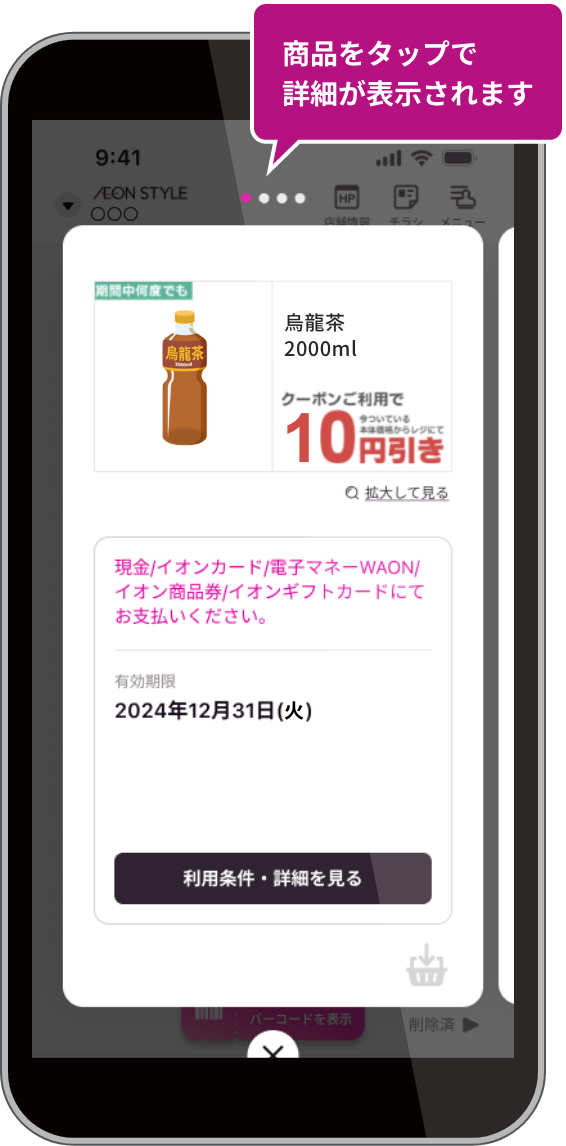
-
フリーテキスト
必要な商品はフリーテキストで
入力することが可能です。※画面はイメージです。